时间:2018-08-24 11:26:15 作者:zongkun 来源:系统之家 1. 扫描二维码随时看资讯 2. 请使用手机浏览器访问: https://m.xitongzhijia.net/xtjc/20180824/133534.html 手机查看 评论 反馈
火狐浏览器Firefox怎样设置中文?很多用户从官网下载火狐浏览器后,会发现他默认的是英文版,不知道如何更改为中文版,下面小编就为大家介绍下Firefox设置中文方法。
如果下载的是官方版的火狐浏览器,默认的预言可能会是英文版的,如何将火狐浏览器设置中文的呢?
1、打开浏览器,在地址栏中输入about:config,然后按下回车。
2、在列表中找到“general.useragent.locale”,双击,将内容改为“zh-CH”。

3、确定你所用浏览器基于火狐的内核,然后在地址栏粘贴ftp://ftp.mozilla.org/pub/mozilla.org/firefox/releases/浏览器的版本号/win32/xpi/zh-CN.xpi,记得要把版本号改掉哦。
4、然后点Install按钮。
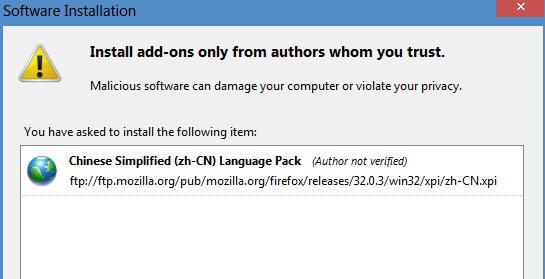
5、安装完成后,关闭浏览器,重新打开就是中文界面咯!
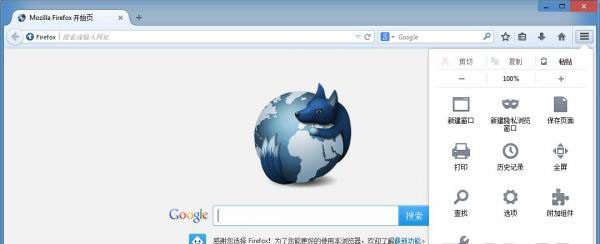
以上就是小编和大家分享的火狐浏览器Firefox设置中文方法。更多精彩教程请继续关注系统之家。
发表评论
共0条
评论就这些咯,让大家也知道你的独特见解
立即评论以上留言仅代表用户个人观点,不代表系统之家立场